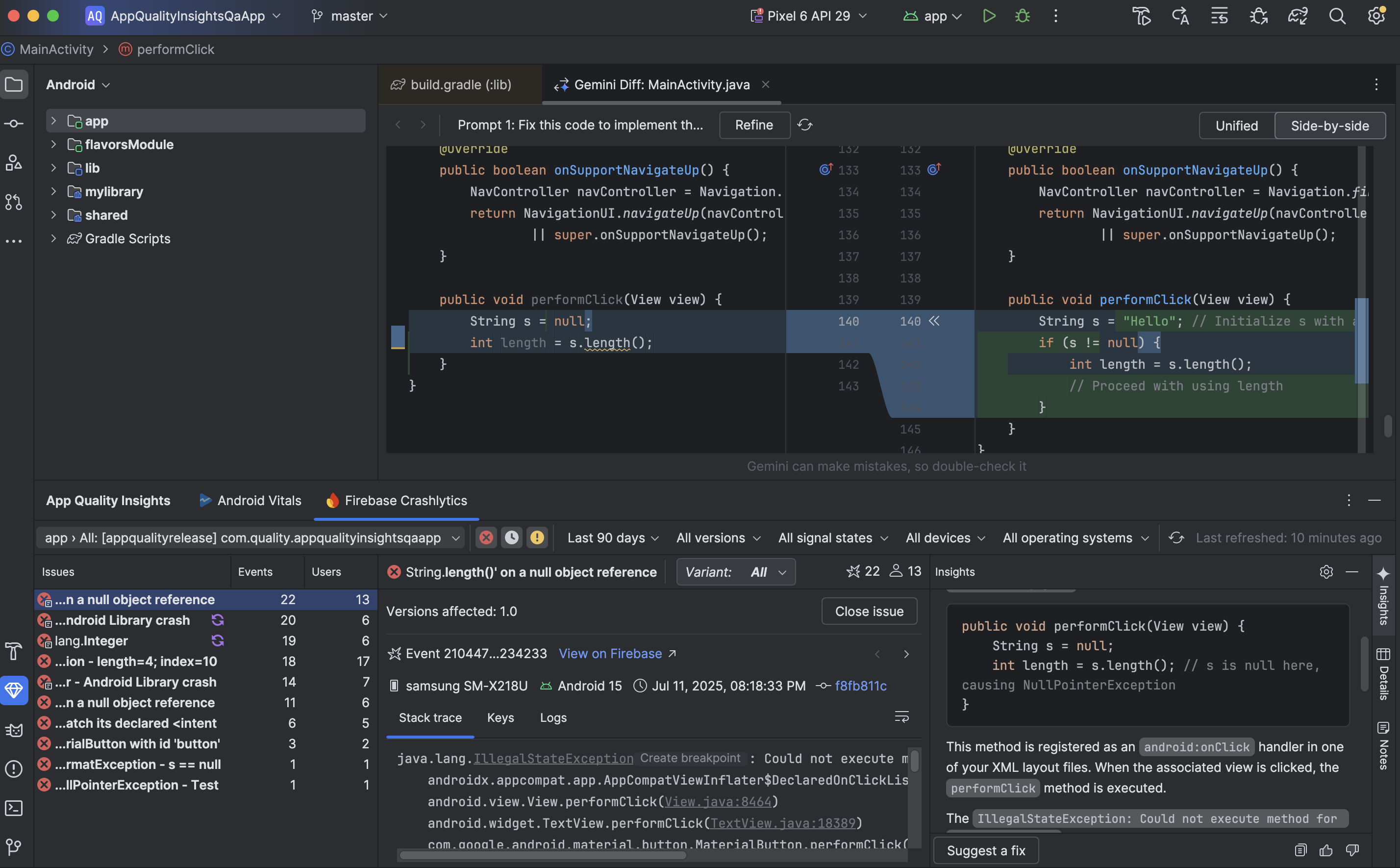Sử dụng Gemini trong Android Studio để phân tích báo cáo sự cố Thông tin chi tiết về chất lượng ứng dụng, tạo thông tin chi tiết, cung cấp bản tóm tắt sự cố và (nếu có thể) đề xuất các bước tiếp theo, bao gồm cả mã mẫu và đường liên kết đến tài liệu có liên quan.
Tạo tất cả thông tin này bằng cách nhấp vào Thông tin chi tiết trong cửa sổ công cụ Thông tin chi tiết về chất lượng ứng dụng trong Android Studio sau khi bạn bật Gemini.
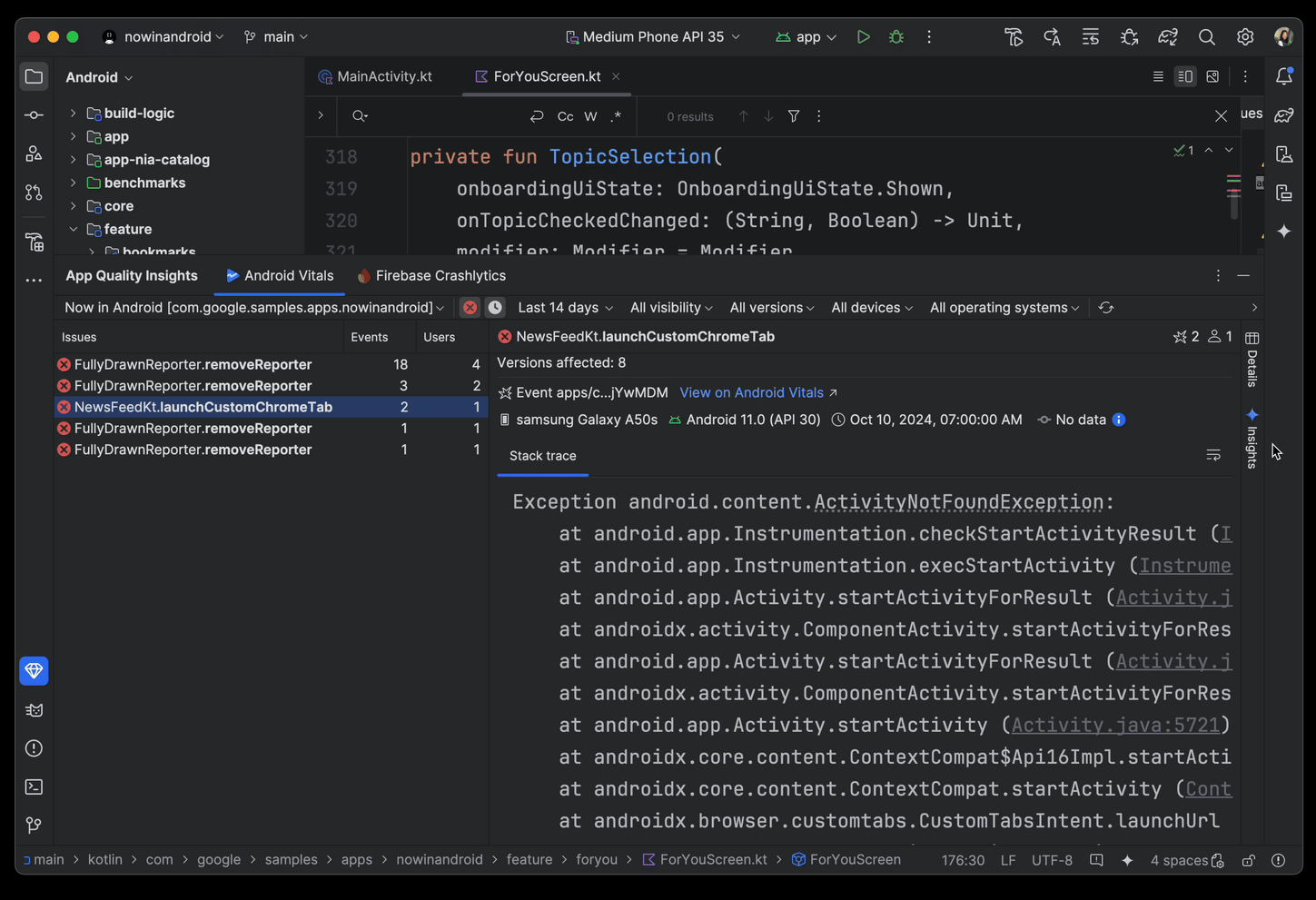
Ví dụ: khi chúng ta nhấp vào Thông tin chi tiết trong cửa sổ công cụ Thông tin chi tiết về chất lượng ứng dụng cho ứng dụng mẫu được mô tả và nhấp vào loại lỗi phổ biến nhất, Gemini cho chúng ta biết rằng ứng dụng gặp sự cố do java.lang NullPointerException.
Công cụ này xác định vị trí của tệp nơi xảy ra sự cố, cho thấy đoạn mã có liên quan và từng bước giải thích lý do xảy ra sự cố.
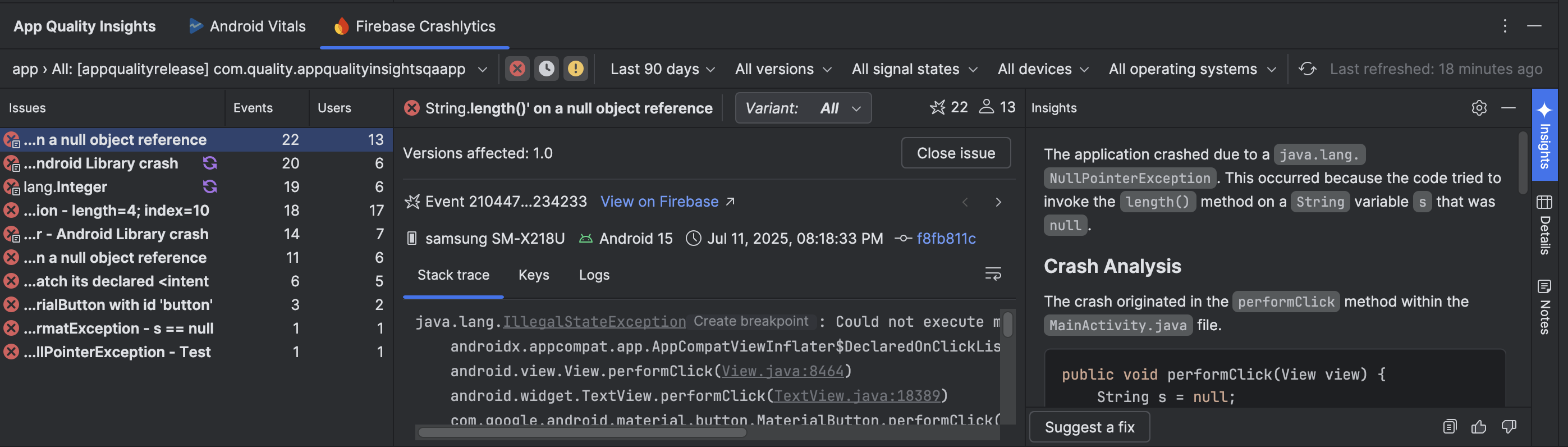
Để sửa mã gây ra sự cố, hãy nhấp vào Đề xuất cách khắc phục. Sau đó, một bản so sánh mã sẽ mở ra cùng với các thay đổi về mã mà Gemini đề xuất. Bạn có thể tinh chỉnh thêm câu lệnh đã tạo ra các thay đổi được đề xuất về mã hoặc tự chỉnh sửa mã trước khi chấp nhận các thay đổi.